여행 계획을 더 쉽게 만들어주는 8가지 Google 기능
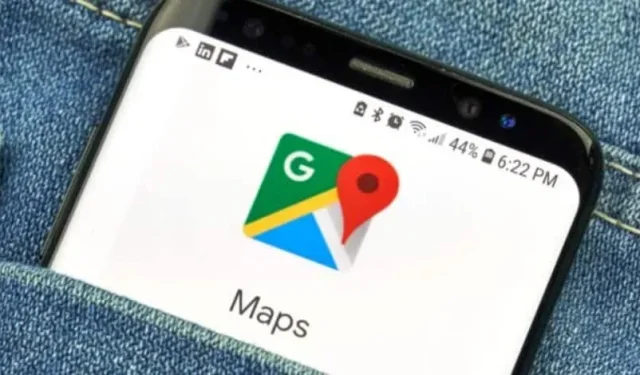
Google Apps를 사용하면 훨씬 쉽게 여행을 준비하고 도착했을 때 옷을 갈아입을 수 있습니다. 다음은 알아야 할 8가지 기능입니다.
여름이 공식적으로 도래했고, 그와 함께 여행 시즌이 다가왔습니다. 다음 여행을 계획할 때 Google 지도와 Google 항공편을 최대한 활용하고 싶을 것입니다. 그 돈으로 날짜에 따라 가격을 추적할 수 있으며, Google 지도를 사용하면 먹고 마실 것을 찾기만 하면 알지 못하는 공항을 탐색하는 데 도움이 될 수 있습니다.
원하는 날짜의 항공권 가격 알아보기
5월 2일 Google은 목적지에 가장 적합한 상품을 찾는 데 도움이 되는 새로운 기능을 발표했습니다. 날짜의 가격을 추적할 수 있으며 향후 3~6개월 내에 더 나은 가격을 찾으면 Google에서 이메일을 보내드립니다.
Google 항공편 검색으로 이동하여 목적지를 입력합니다. 특정 여행 날짜가 없는 경우 언제든지를 선택하여 최적의 거래를 찾으십시오.
공항, 쇼핑몰 및 기차역 탐색
쇼핑몰을 빨리 찾아야 하는 경우 Google 지도에서 모든 공항, 쇼핑몰 및 기차역에 대한 디렉토리 탭을 확장하고 있습니다. 이륙하기 전에 공항에서 음식이나 음료를 살 시간이 있을 때 유용할 수 있습니다. 탭에는 건물의 개장 시간과 레벨이 표시됩니다.
Google 지도를 사용하여 시설의 부에 대해 알아보세요.
Google은 지도에 새로운 기능을 추가했습니다. 이미 주소, 시설을 검색하고 군중을 실시간으로 볼 수 있습니다. 오늘날 Area Busyness 기능을 사용하면 전체 영역이 사람으로 채워지는 시기를 시각화할 수 있습니다.
이 새로운 기능을 사용하려면 Android나 iPhone 또는 웹 브라우저에서 Google 지도 앱을 열고 지도를 탐색하여 도심과 같은 지역을 찾으세요. 바쁜 정보는 지도에 자동으로 표시되므로 사람이 있는지 여부를 확인하기 위해 특별한 조치를 취할 필요가 없습니다. Google 지도에 “여행한 지역”이 표시될 수 있으며 이를 클릭하면 자세한 내용을 볼 수 있습니다.
Google 지도에서 경로를 따라가세요.
Google 지도는 귀하의 여행을 완벽하게 지도화할 수 있을 뿐만 아니라 귀하의 항공편, 호텔, 자동차 예약 및/또는 레스토랑을 보여주기 때문에 세부 정보를 찾기 위해 이메일을 뒤지는 번거로움을 덜 수 있습니다.
예정된 예약을 보려면:
- Google 지도에서 하단의 메뉴 표시줄에서 “저장됨”을 클릭합니다.
- “예약”을 클릭합니다. 여기에서 지도가 Gmail 이메일에서 검색할 수 있었던 예약 목록을 볼 수 있습니다.
- 날짜 및 위치를 포함하여 자세히 알아보려면 항목을 선택하십시오.
- 또한 Google 지도에서 “내 예약”을 검색하여 예약 목록을 볼 수 있습니다.
Google 지도에서 직접 레스토랑 테이블 예약
그룹과 함께 저녁 식사를 요리하는 것은 어려운 일이 될 수 있습니다. 특히 출퇴근 시간에 가는 경우에는 더욱 그렇습니다. Google 지도는 다음을 예약하는 데 도움이 됩니다.
- 지도에서 지도 상단에 있는 레스토랑 버튼을 클릭하면 식당 목록을 볼 수 있습니다.
- 레스토랑을 선택하고 나타나는 창에서 테이블을 예약하거나 이 옵션을 사용할 수 있는 경우 대기자 명단에 자신을 추가하십시오.
군중 기능을 사용하여 트래픽이 적은 위치를 선택할 수 있습니다. 일부 시설에서는 배달, 픽업 또는 외식도 제공합니다.
Google 지도 오프라인 사용
모바일 연결이 되지 않는 곳으로 이동하는 경우 오프라인 상태에서도 Google 지도가 도움을 드릴 수 있습니다.
- 떠나기 전에 지도의 지도에서 원하는 장소를 찾으세요.
- 지도 창에서 하단 메뉴를 엽니다.
- 탭을 오른쪽으로 스크롤하고 다운로드를 클릭합니다. 다음 창에서 “다운로드”를 다시 클릭합니다. 지도는 해당 지역의 지도를 스마트폰으로 다운로드합니다.
이제 연결되어 있지 않을 때 혼잡한 지역에서 Google 지도를 사용하여 길을 찾을 수 있습니다. 물론 실시간 교통 정보는 제공되지 않습니다.
서비스 또는 충전소 찾기
Google 지도는 충전소와 예상 충전 시간을 찾는 데 도움이 될 수 있습니다. 커넥터 유형별로 필터링하여 전기차와 호환되는 커넥터만 표시할 수도 있습니다. 물론 주유소도 같은 방식으로 표시할 수 있습니다.
- 지도에서 화면 상단의 탭을 스크롤하고 더 보기를 누릅니다.
- 서비스 섹션까지 아래로 스크롤하고 충전소 또는 연료를 선택합니다.
- 지도에는 근처의 관련 시설과 번호가 표시됩니다.
- 지도에서 주소를 탭하면 지도가 해당 주소를 경로에 정류장으로 추가합니다.
호텔이나 약국과 같은 다른 서비스에 이 트릭을 사용할 수 있습니다.
Google 지도를 통해 위치 공유
그룹에 속해 특정 요소를 잃는 것보다 더 답답한 것은 무엇일까요? Google 지도는 자신을 찾는 데 도움이 됩니다.
- Google 지도에서 오른쪽 상단의 프로필 아이콘을 탭하고 위치 공유를 탭합니다.
- “내 위치 공유”를 클릭하고 공유할 사람과 공유 기간을 선택합니다.
- “공유”를 클릭하면 Google 지도에서 선택한 사람에게 위치를 보냅니다.
- 누군가의 위치를 알고 싶다면 창 상단에 있는 그 사람의 아이콘을 탭하고 묻기를 탭하세요.



답글 남기기